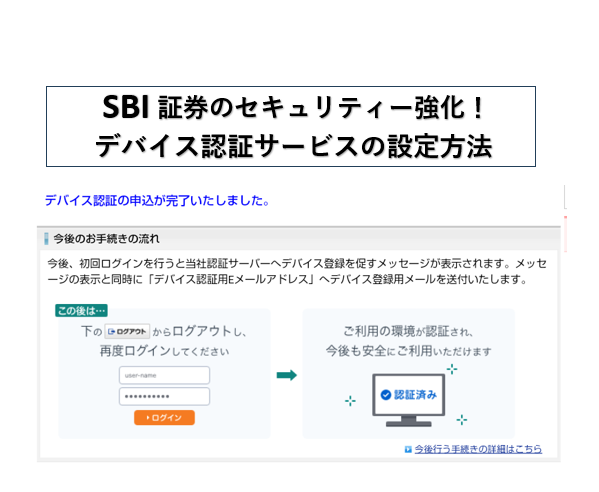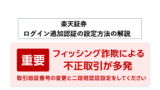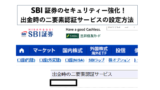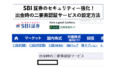最近、楽天証券にてフィッシングにひっかかって証券口座の保有銘柄を勝手に売買されるような被害が出ているとのこと。
楽天証券の方ではセキュリティ強化のための設定をして、その方法についてブログ記事を書いていますので、楽天証券を使っている人は下記の記事を参考にしていただければと思います。
こういったニュースが出ていると他の証券会社の口座も心配になってきますよね。
我が家では現在は家族全員がSBI証券をメイン口座として使っていますので、念のためSBI証券でもセキュリティ強化のための設定変更をしておきました。
今回の記事ではSBI証券でのセキュリティ強化の一環としてログイン時の「デバイス認証サービス」の設定方法について、PCサイトとスマホサイトの両方の画面を使って解説いたします。
ちなみに、SBI証券では出金時の二要素認証サービスというのもあって、コレに関しては下記の記事にて解説していますのでこちらもあわせて設定されることをオススメします。↓
ちなみに、SBI証券の各種スマホアプリの二要素認証には「FIDO(スマホ認証)」というサービスの利用登録が必要です。
「FIDO(スマホ認証)」の設定方法に関しては下記の記事にて解説しています。↓
デバイス認証サービスとは
SBI証券ではログイン時の「デバイス認証」を設定することができます。
デバイス認証サービスを設定することで、登録している以外のデバイスからログインする際には毎回、登録しているメールアドレスに認証コードが送信されて、それによる認証をクリアしないとログインできない仕組みになっています。
いつもはパソコンでログインしていて、たまにスマホでログインしようとすると認証をしてからでないとログインできません。
正直言って、普通に使う分には面倒くさいですよね。
でも、面倒くさいからこそセキュリティ強化になるってことですね。
PCサイトでのデバイス認証サービスの設定
では、まずはSBI証券のPCサイトでのデバイス認証の設定方法から解説いたします。
トップページにて画面上側のタスクバーの「口座管理」の所にカーソルを合わせて、
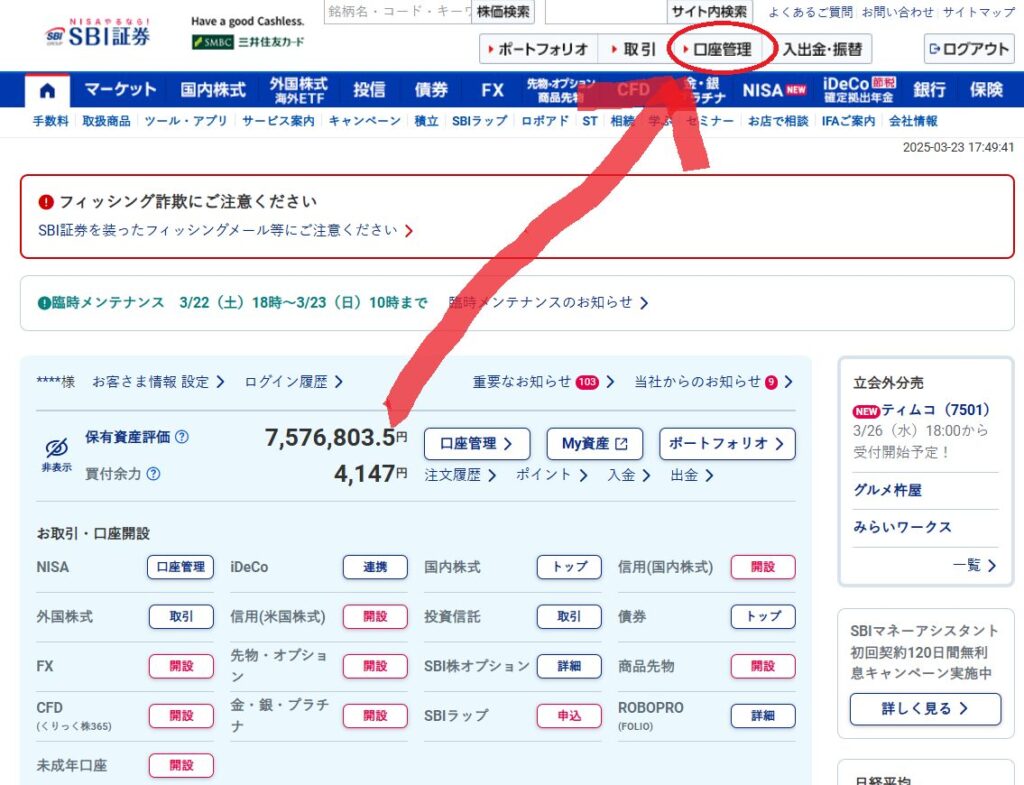
「お客さま情報 設定・変更」をクリックします。
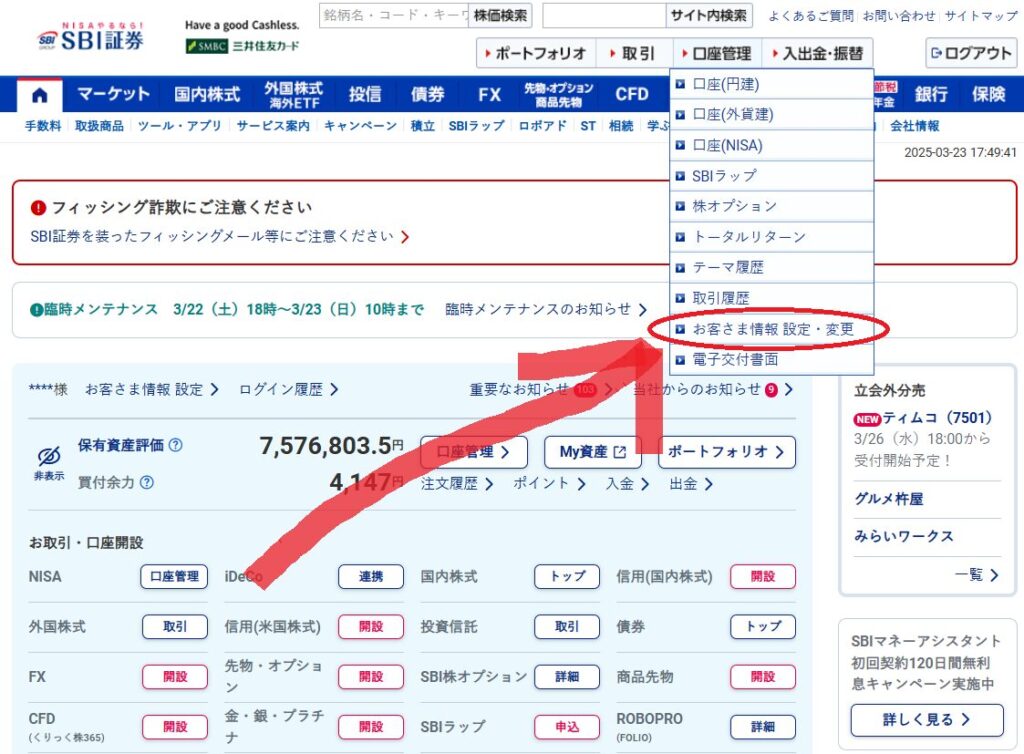
「各種サービス」をクリックします。
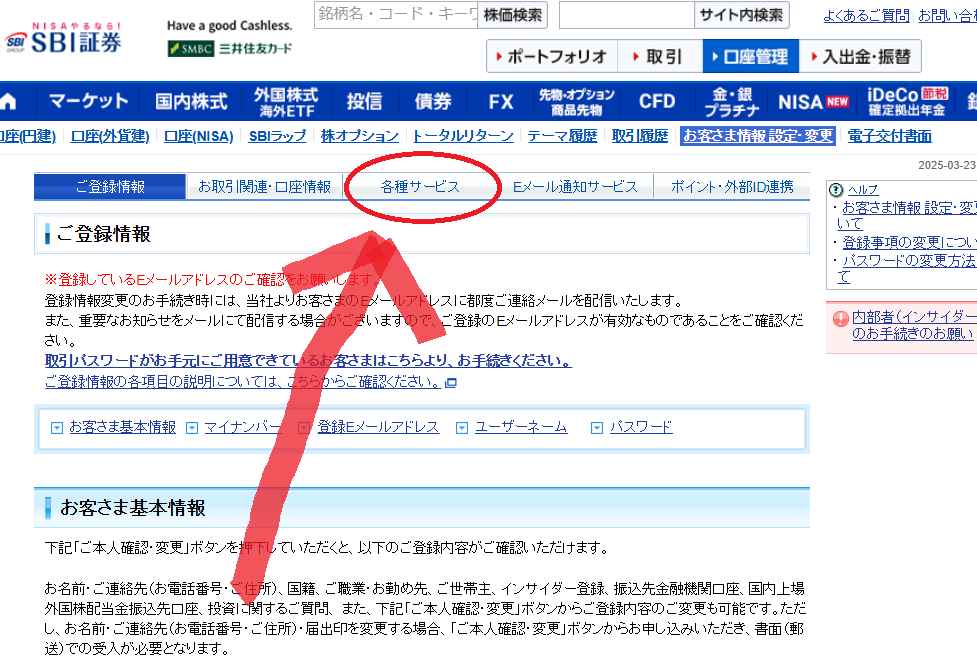
画面を下にスクロールします。
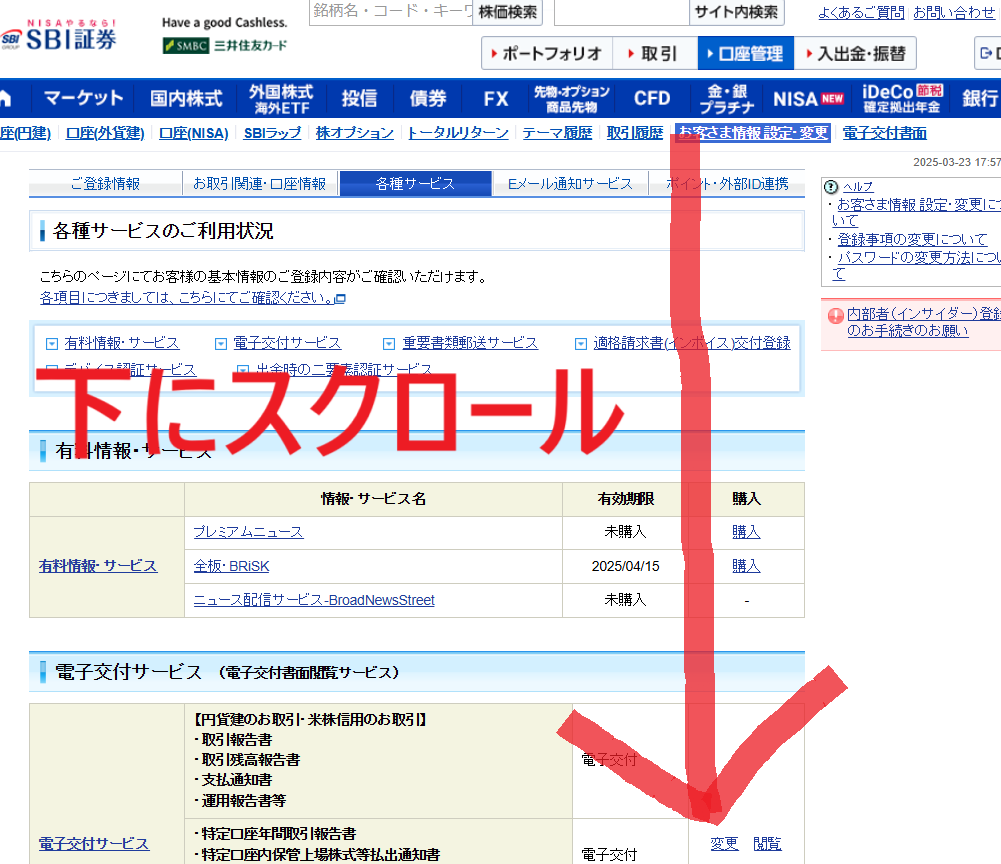
デバイス認証サービスの欄の「お申し込み」をクリックします。
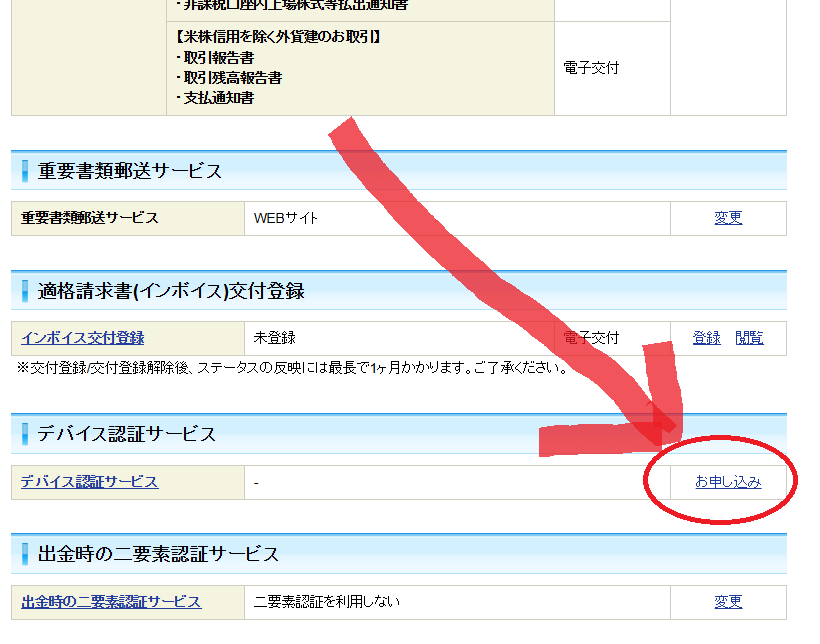
「利用申込を行う」をクリックします。
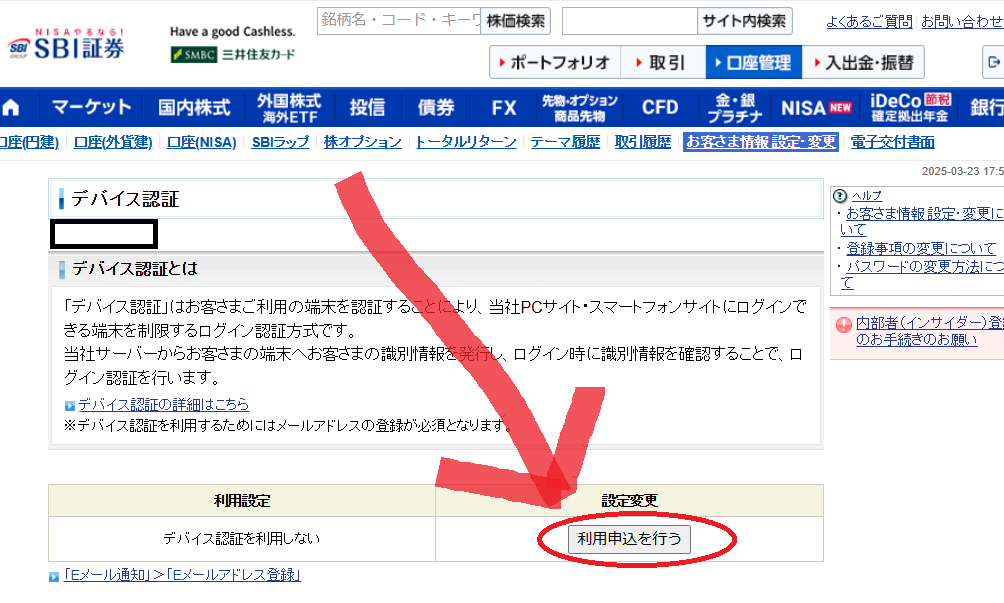
デバイス認証用Eメールアドレスを選択して、取引パスワードを入力したら「申込」をクリックします。
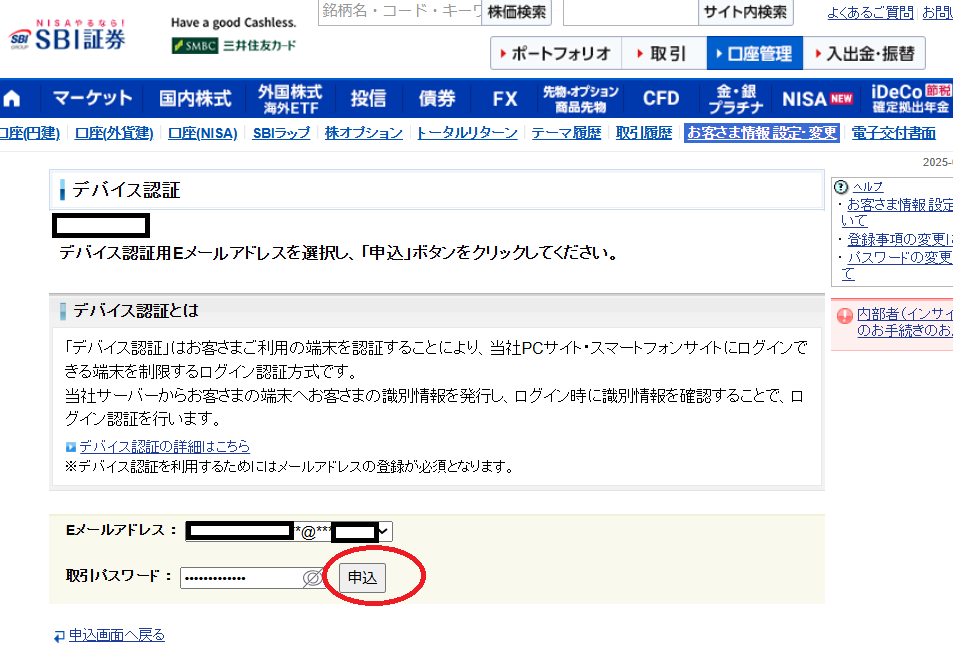
指定したEメールアドレスに確認コードが送信されました。
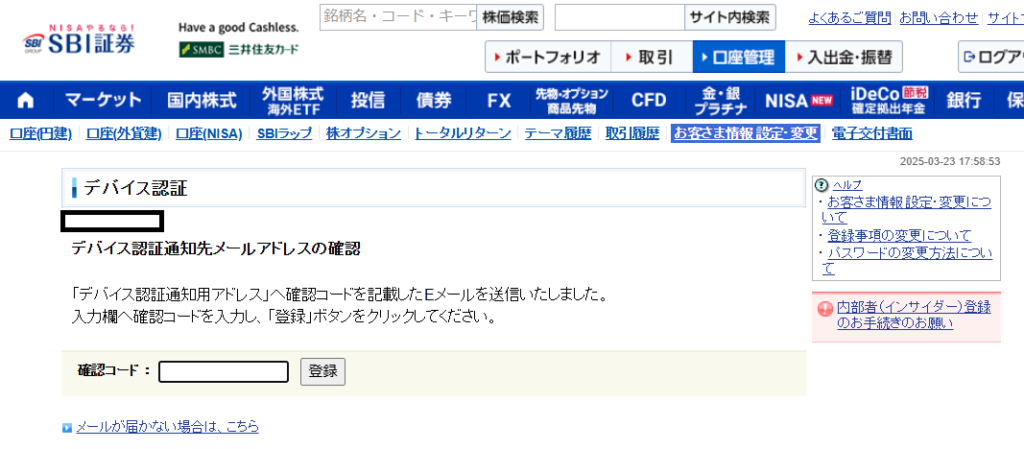
メールを開いてコードを確認します。
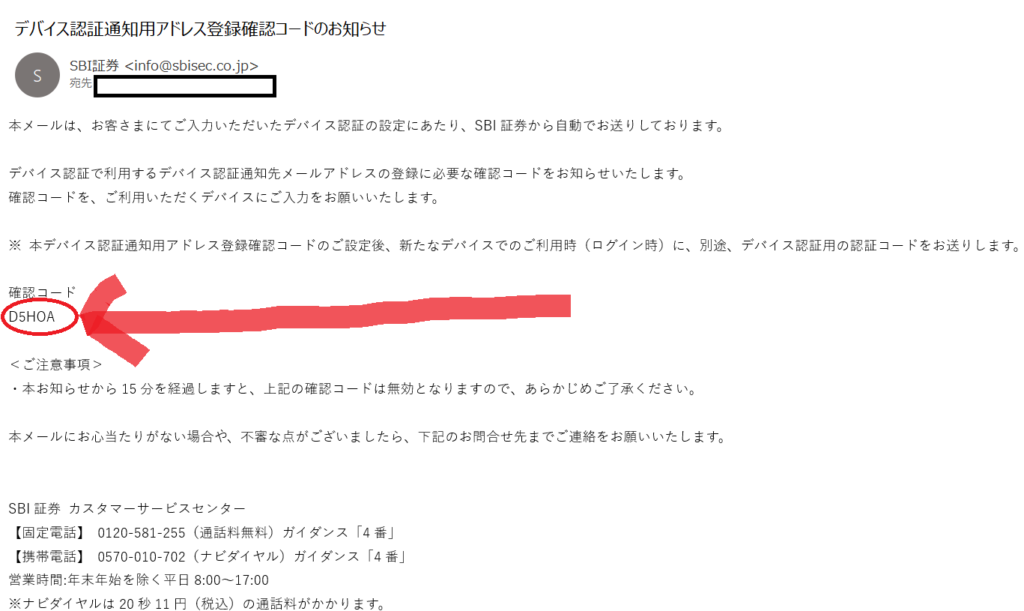
メールに記載されている確認コードを入力したら「登録」をクリックします。
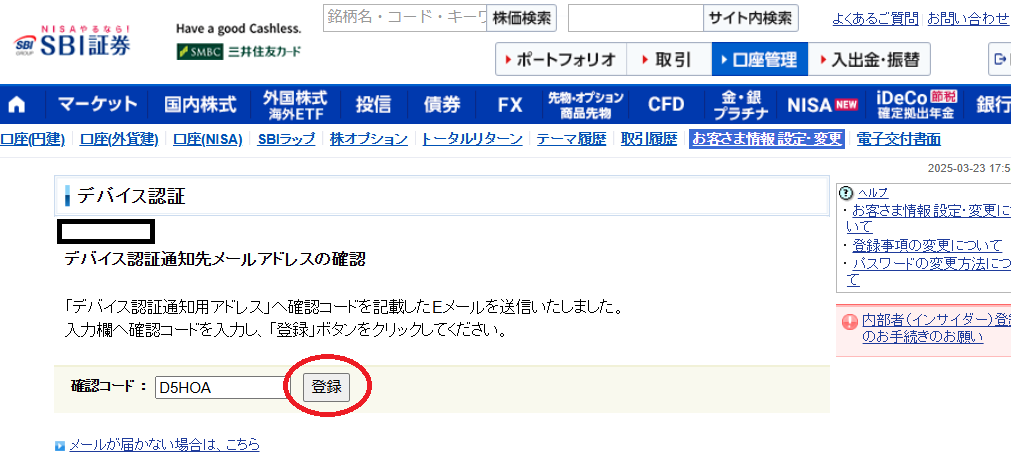
これでデバイス認証サービスの設定は完了です。
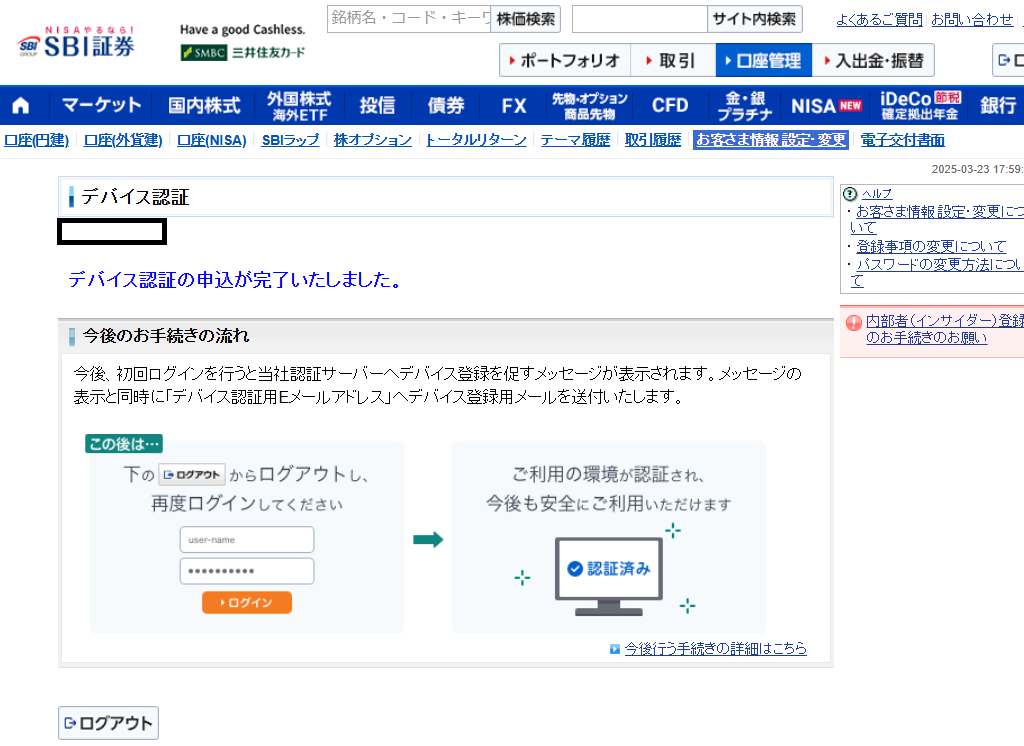
スマホサイトでのデバイス認証サービスの設定
では、次にスマホサイトの画面でデバイス認証サービスを設定する方法を解説いたします。
トップ画面の右上の「Ξ」アイコンをタップします。

画面を下にスクロールします。
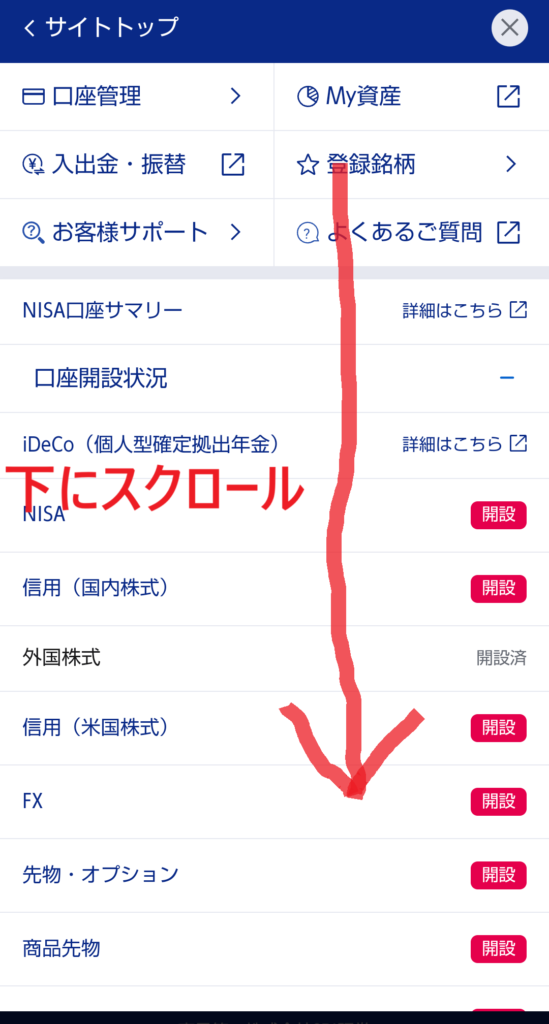
「お客様情報設定」をタップします。

ここからはPSサイトに切替わるので、PCサイトと同じ流れになります。
「各種サービス」をタップします。
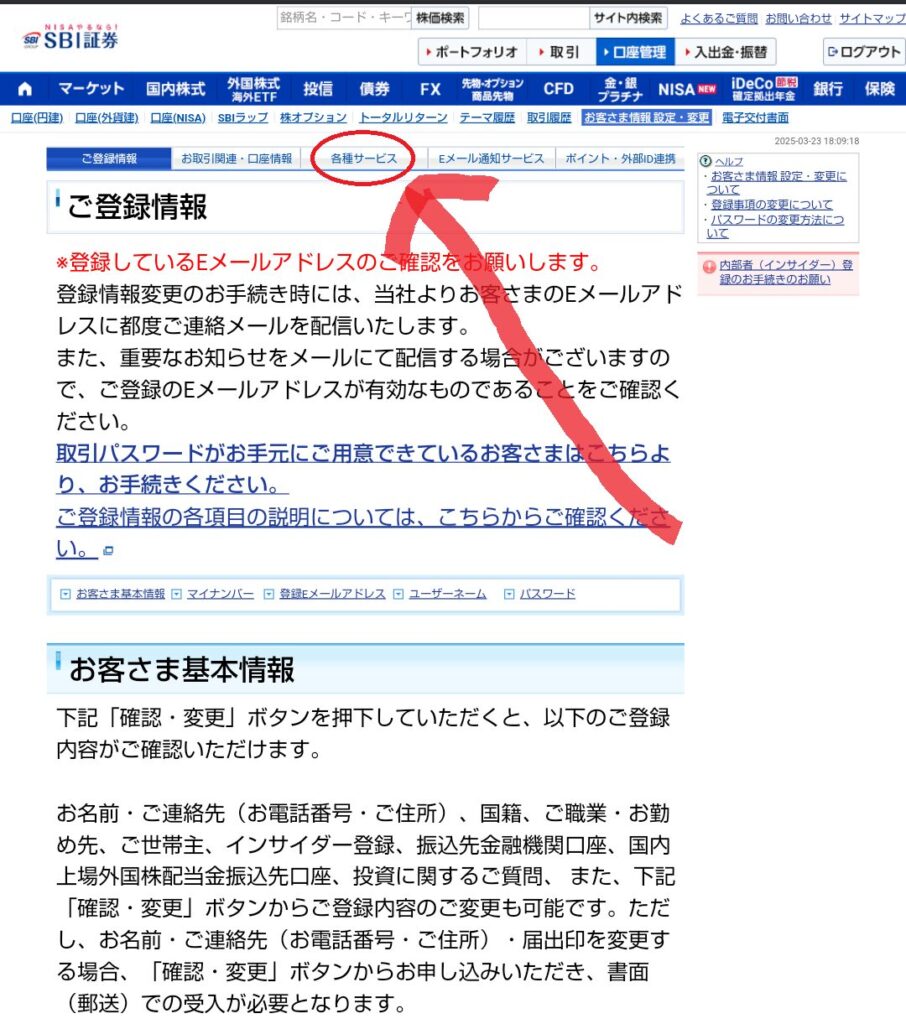
デバイス認証サービスの欄の「お申し込み」をタップします。
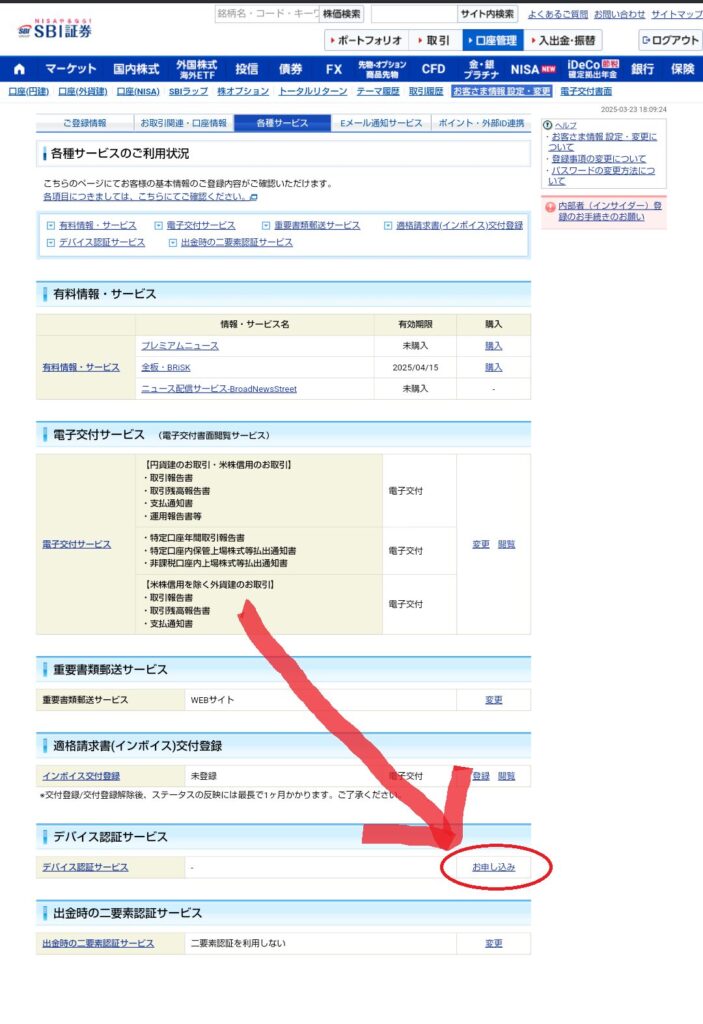
「利用申込を行う」をタップします。
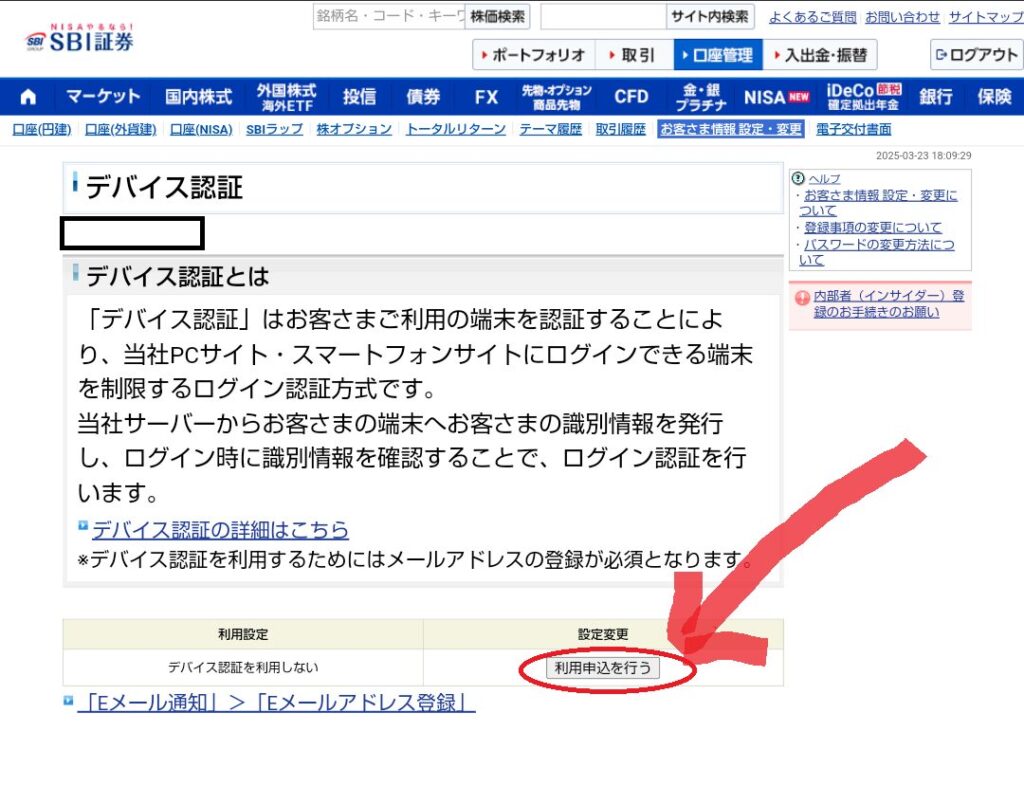
デバイス認証用Eメールアドレスを選択して、取引パスワードを入力したら「申込」をタップします。
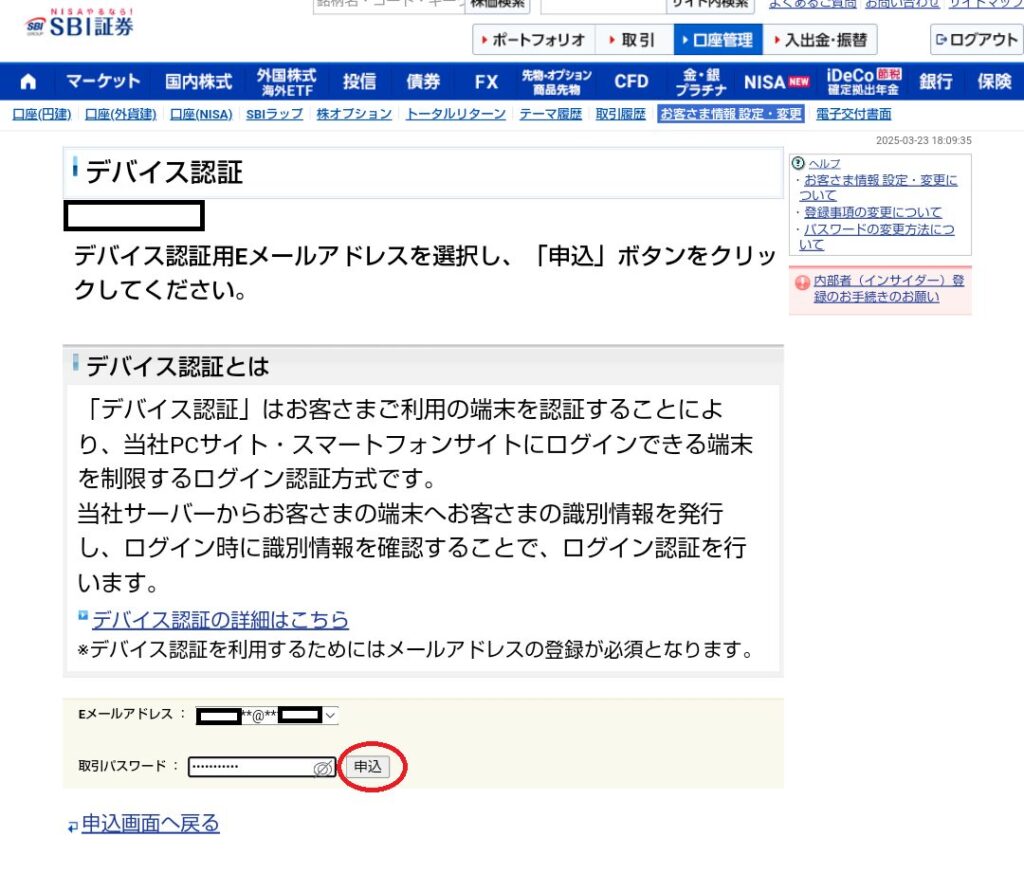
指定したEメールアドレスに確認コードが送信されます。
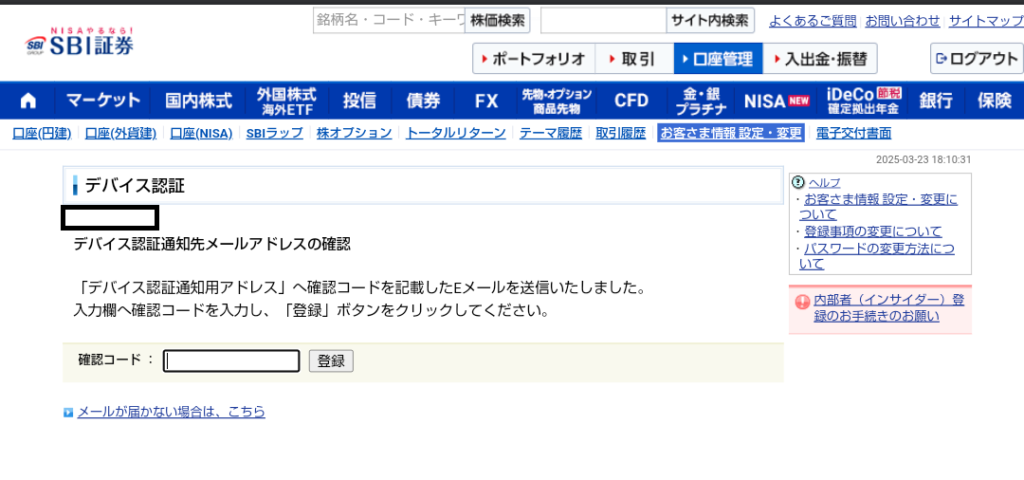
メールを開いてコードを確認します。
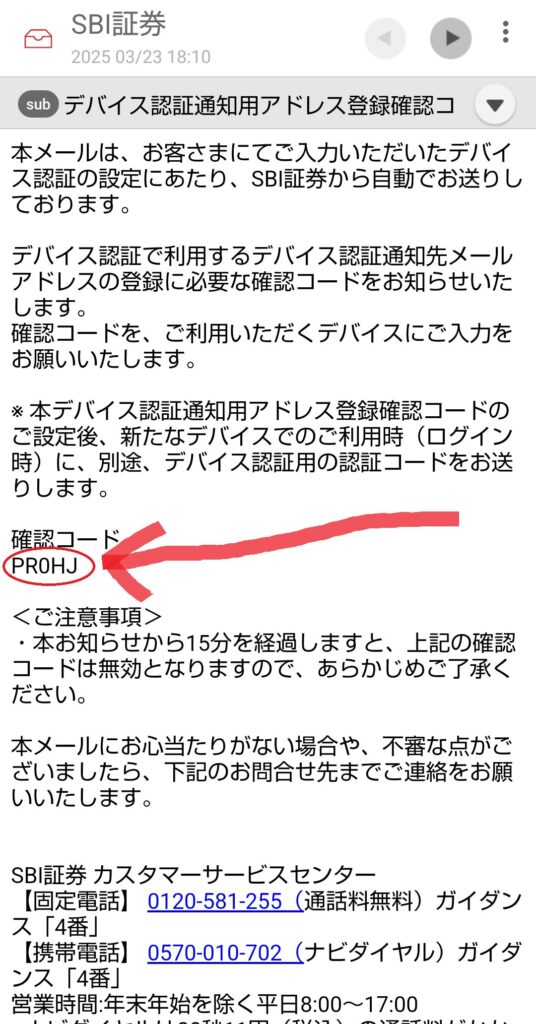
確認コードを入力したら「登録」をタップします。
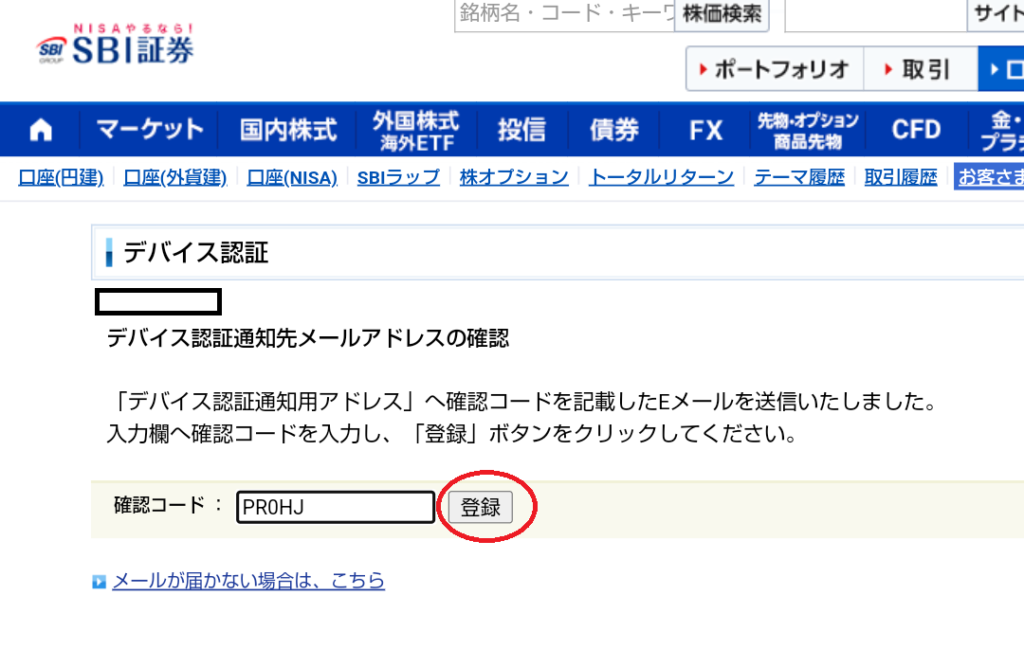
これでデバイス認証サービスの申込みが完了しました。
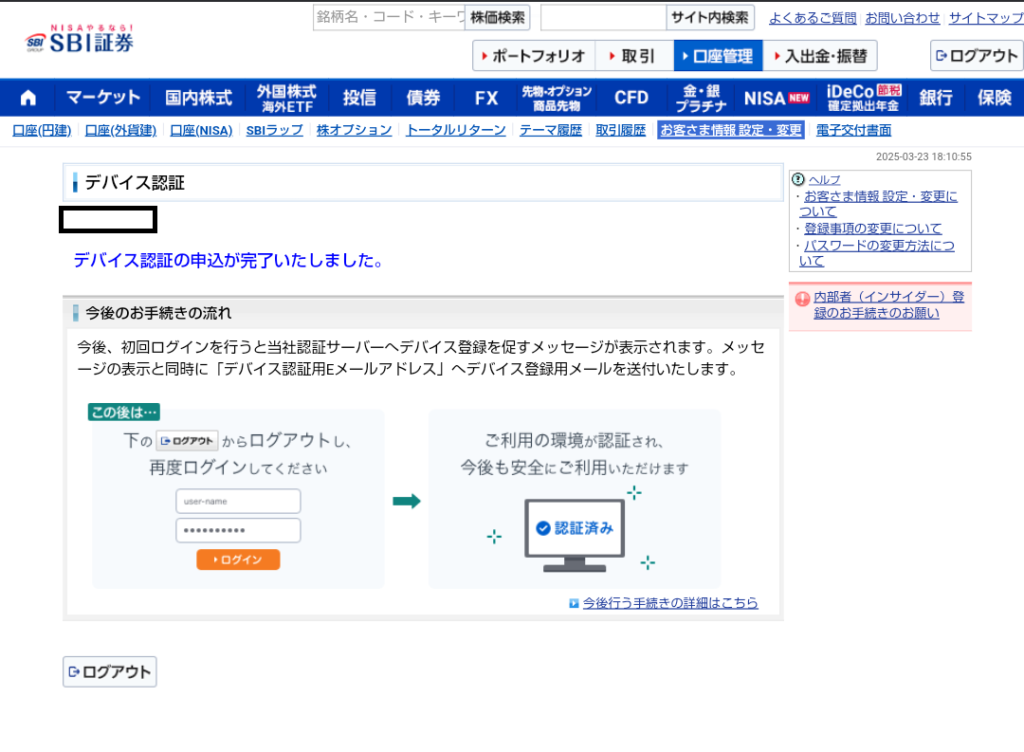
まとめ
この設定をすることで絶対に安心ということは言い切れないとは思いますが、自分でできるセキュリティ対策はもれなくやって自分の資産を何としても守りましょう!